Ek saatler eklemeniz gerekmesinin çeşitli nedenleri olabilir. Diğer eyaletlerdeki ailenizi aramadan önce saatin kaç olduğunu bilmek istiyorsunuz. Veya bir şey için bir iş arkadaşınızla iletişime geçmeniz gerekiyor ve her zaman ülkelerinde saatin kaç olduğunu bilmek istiyorsunuz.
Kişiyle sık sık iletişim kurmasanız bile, nerede olduklarını saatin kaç olduğunu bilmek her zaman iyidir. Windows 11 bilgisayarınıza fazladan bir saat eklemek uzun sürmez ve ekranınızda fazla yer kaplamaz. Gerekirse ikinci bir saat de ekleyebilirsiniz.
Windows 11'e Ekstra Saat Nasıl Eklenir
Bildirim Merkezi'nde iki saat ile iki saat ekleyebilirsiniz. farklı zaman dilimleri takvimde. İlk saatinizi Bildirim Merkezine eklemek için Ayarlar'a gitmeniz gerekir. İçeri girdikten sonra Ayarlar, tıklamak Zaman ve Dil sol taraftaki kenar çubuğundan.
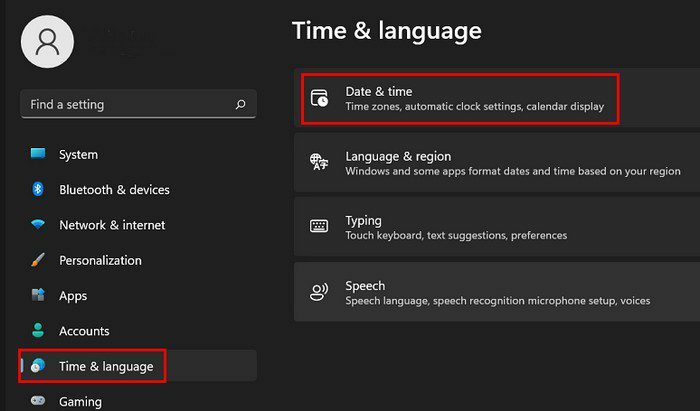
İçeri girdikten sonra, yazan seçeneğe rastlayana kadar aşağı kaydırın. Ek saatler. Tarih ve Saat kutusu göründüğünde, Ek Saatler sekmesi. için kutuya tıklayın Bu saati göster ve saat diliminizi seçin. Yapmak istediğiniz bir şeyse görünen adı da değiştirebilirsiniz.
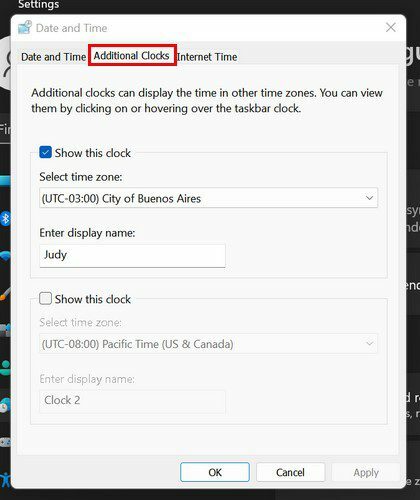
Başka bir saat eklemek istiyorsanız, ikinci saat için aynı Bu saati göster kutusunu işaretleyin. İşiniz bittiğinde, Uygula düğmesi > Tamam'a tıklayın. Yeni saatlerinizin eklenip eklenmediğini kontrol etmek için görev çubuğunuzdaki tarih ve saate tıklayın. Takvimin üzerinde olmalıdırlar.
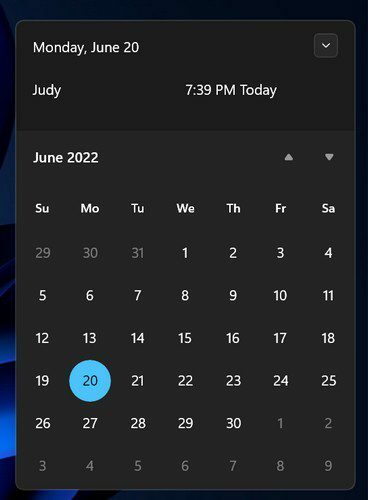
Çözüm
Neden başka bir ülke veya başka bir eyaletle olan zaman farkını ezberlesin. Ek bir saat ekleyerek, görev çubuğunuzdaki saat ve tarihe tıklayarak saatin kaç olduğunu bileceksiniz. Bir tanesi yeterli değilse, nasıl iki tane ekleyeceğinizi bilirsiniz. Fikrinizi değiştirir ve birini kaldırmak isterseniz, bu saati göster kutusunun işaretini kaldırmanız yeterlidir. Kaç saat ekleyeceksiniz? Düşüncelerinizi aşağıdaki yorumlarda paylaşın ve paylaşmayı unutmayın